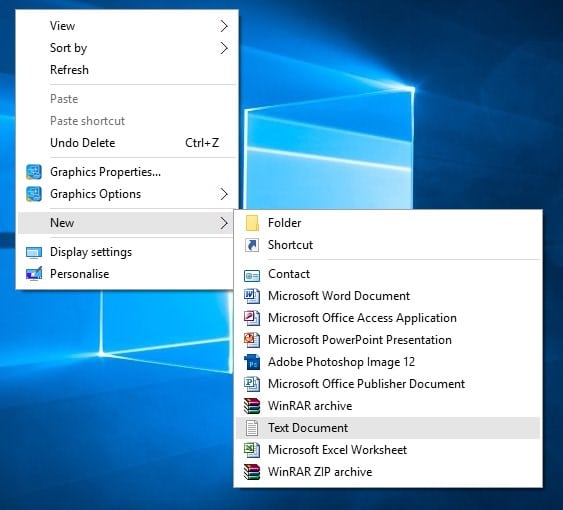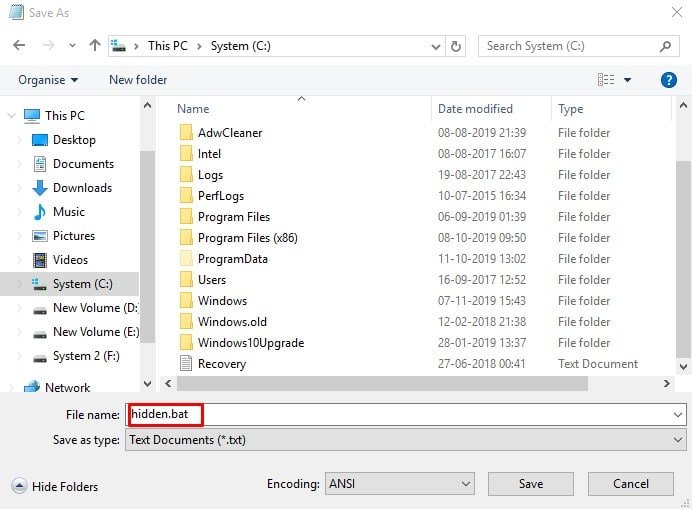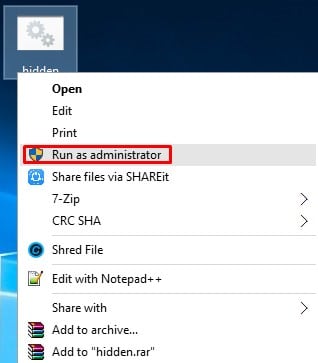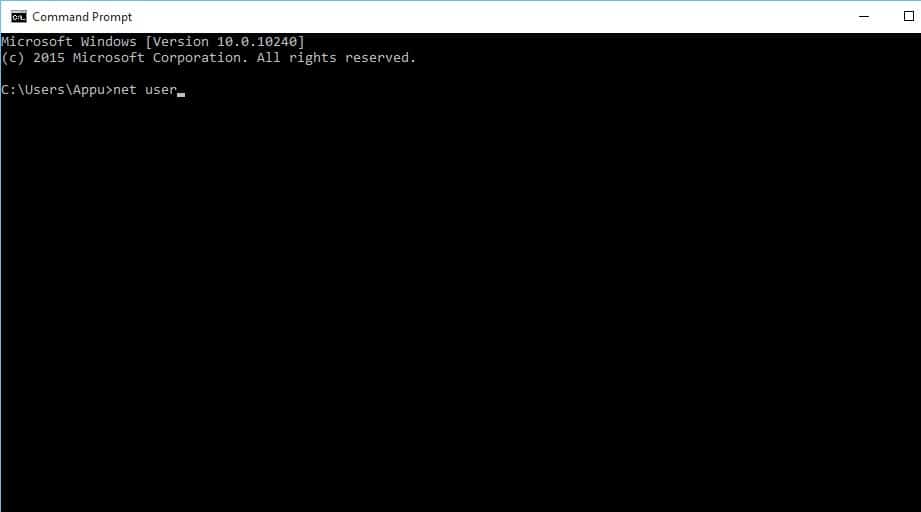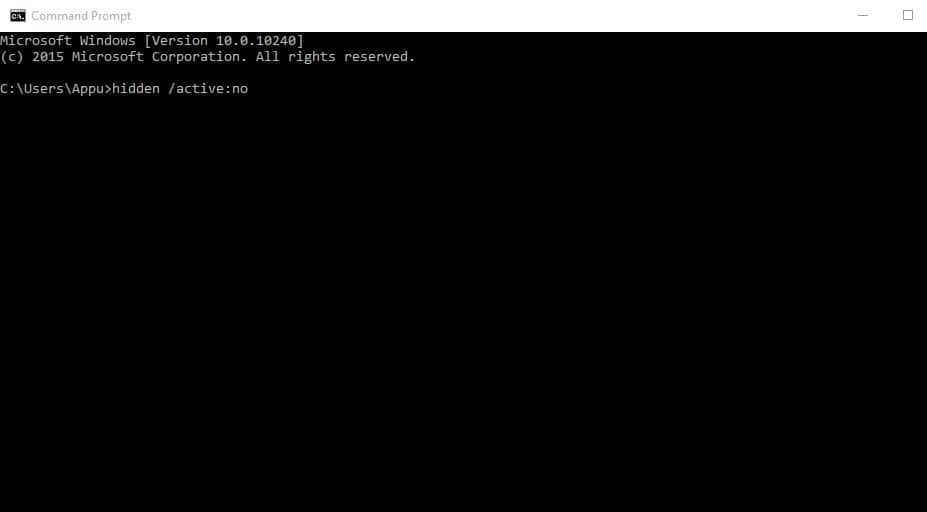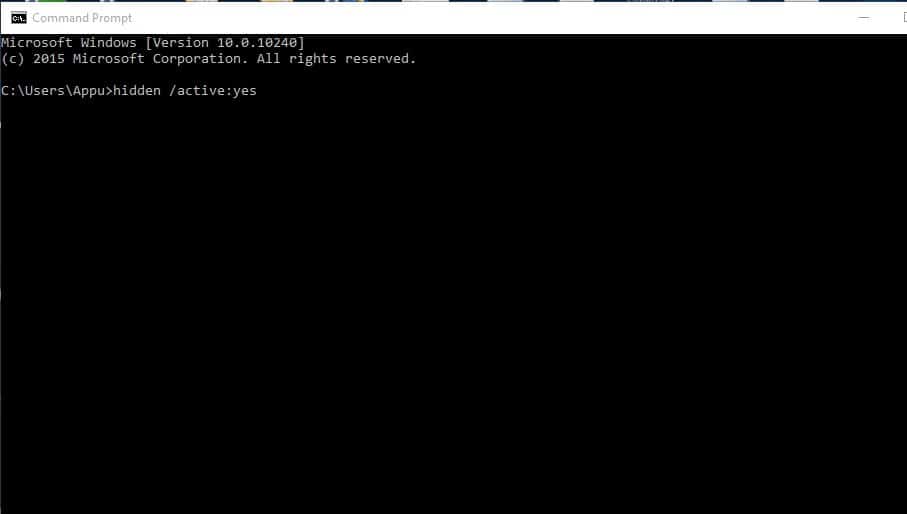Au cours des dernières années, Microsoft a beaucoup amélioré Windows 10, et compte tenu de l’augmentation des menaces de sécurité sur la plate-forme, il convient d’accorder une attention particulière à la sécurité. Étant donné que nous sauvegardons la plupart de nos informations importantes et sensibles sur notre ordinateur, ce serait une bonne idée de créer un compte d’utilisateur caché séparé.
Bien que Windows 10 ne prenne pas officiellement en charge les comptes d’administrateur ou d’utilisateur cachés, il existe une solution de contournement qui vous permet d’en créer un. À créer un compte d’utilisateur caché sur Windows 10nous devons utiliser le Bloc-notes.
Donc, si vous souhaitez créer un compte d’utilisateur masqué dans Windows 10, continuez à lire le guide jusqu’à la fin. Ci-dessous, nous avons partagé un guide étape par étape sur la création d’un compte d’utilisateur caché dans Windows 10.
Étapes pour créer un compte d’utilisateur masqué dans Windows 10
Avant d’explorer la méthode, rappelez-vous que la méthode indiquée ci-dessous fonctionne sur les ordinateurs Windows 7 et 8.1. Cependant, cela pourrait maintenant fonctionner sur quelques versions de Windows 10. Alors, commençons.
Noter: Pour créer un compte d’utilisateur masqué, nous devons utiliser le Bloc-notes. Grâce au Bloc-notes, nous allons créer un fichier .bat. Toute mauvaise implémentation du code peut déclencher différentes erreurs. Alors, assurez-vous de suivre les étapes en conséquence.
1. Tout d’abord, faites un clic droit n’importe où sur le bureau et sélectionnez Nouveau > Bloc-notes.
2. Sur le bloc-notes, vous devez saisir la commande suivante :
@echo off
net user hidden password abc /add
net local group Administrators Myname /add
3. Dans la commande ci-dessus, vous devez remplacer ‘abc’ avec le mot de passe de votre souhait.
4. À la ligne suivante, remplacez ‘Mon nom’ avec le nom que vous souhaitez avoir votre compte.
5. Les résultats finaux ressembleraient à ceci.
6. Maintenant, vous devez enregistrer le fichier avec un .chauve souris extension comme hidden.bat
7. Pour créer le compte administrateur, faites un clic droit sur le fichier .bat et sélectionnez ‘Exécuter en tant qu’administrateur’
8. Pour vérifier le nouveau compte, ouvrez l’invite de commande, tapez'net users' et appuyez sur entrée.
9. Vous y trouverez le nouveau compte caché.
10. Pour masquer le nouveau compte d’administrateur de l’utilisateur net, entrez net user hidden /active:no sur l’invite de commande.
11. Pour accéder au compte administrateur caché, tapez net user hidden /active:yes sur le CMD.
C’est ça! Voici comment vous pouvez créer un compte d’utilisateur caché secret dans Windows 10.
Donc, cet article explique comment créer un compte d’administrateur caché secret dans Windows 10. Vous pouvez facilement activer ou désactiver votre compte d’utilisateur caché sur Windows 10. Si vous êtes bloqué dans les étapes, faites-le nous savoir dans les commentaires ci-dessous.